データ作成ガイド
作成するデータについて
当店でご注文いただくためには完全データをご作成いただく必要がございます。
データ不備となった場合、納期に影響しますので、下記内容をご確認のうえ、適切なデータの作成をお願いいたします。
完全データについては、下記ページにてご説明しております。
PDF 入稿
これまでご入稿いただけなかったアプリケーションの
PDF データがご利用可能になりました。
箔押し・エンボス・デボス・デコレーション加工、活版印刷は、制作工程上aiデータでのご入稿が必須となるため、PDFデータでのご入稿は不可となります。
-
Microsoft
PowerPoint
(パワーポイント) -
Microsoft
Word
(ワード) -
Canva
(キャンバ)
- Step.1 各アプリケーションでのご入稿注意を確認する。
- Step.2 適切なサイズと設定で、デザインを作成する。
-
Step.3 各アプリケーションで PDF(*.pdf) 形式で保存する。
※上記環境がない場合PDF変換ソフトもご利用いただけます。 - Step.4 通常通り、ご注文・ご入稿頂けます。
各アプリケーションを使用したデータ作成などの詳細説明は下記よりご確認ください。
当店専用のテンプレートをご使用ください。
ご入稿いただいたデータに不備があった場合は修正後に再入稿となります。
データに不備があった場合、お支払い手続きなどを迅速に行っていただいても、不備のないデータ入稿が完了するまでは製造工程に進むことができません。
そのため当店では極力データ不備にならないよう、各チェック項目を記載した専用テンプレートをご用意しております。
完全データ作成用テンプレートは下記ページよりダウンロードしていただけますので、ご注文の際はご利用ください。
なお、当店専用テンプレート以外で作成されたデータは、印刷機の仕様上承ることができません。
あらかじめご了承ください。
完全データは以下のアプリケーションにて作成してください。
| ファイル形式 |
Illustratorで作成された .ai または .pdf |
|---|---|
|
Microsoft Powerpoint で作成された .pdf ※正しい方法でのデータ作成が必要となります。 |
|
|
Microsoft Word で作成された .pdf ※正しい方法でのデータ作成が必要となります。 |
|
|
Canva で作成された .pdf ※正しい方法でのデータ作成が必要となります。 |
|
| ファイルサイズ | 50MB 以内 |
上記以外のアプリケーションで作成された場合、不具合が生じる可能性がございます。
お手元でのデータ確認時に当店のチェック項目をクリアしていても、当店側で開いた際になんらかの理由によりデータ不備となってしまう可能性がございます。
完全データの作成は、必ず上記のアプリケーションをご使用ください。
-
Phosothop
-
Microsoft Excel
また、上記アプリケーションで作成されたファイルを含め、下記拡張子のファイルについてはお受けできません。
- .psd
- .eps
- .jpg/.jpeg
- .gif
- .png
- .xls
- .xlsx
- .docx
- .pptx
- .tif/.tiff
当店では『天地』と『表裏』のご指示がない場合でも、そのまま印刷工程へと進行いたします。
特に印刷用紙で『表裏』が異素材となっている場合や、製作やデザインの『横型・縦型』がわかりづらいデータをご入稿いただく場合、必ず印刷仕上がりについてカート内ご注文確定前の「備考欄」へ内容をご入力をください。
指示が無くご希望と異なる仕上がりになってしまった場合の補償はございません。
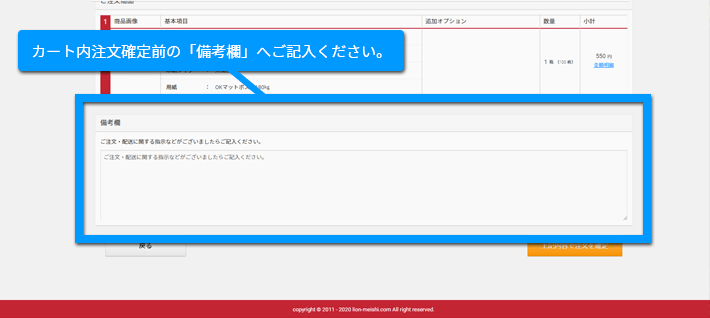
入稿時必須チェック項目
ライオン印刷では「入稿時必須チェック項目」をもとに入稿データのチェックを行います。
当チェック項目に不備があると「データ不備」となり、再入稿していただくことになりますのでご注意ください。
上記の必須項目以外にも入稿データで設定された様々な仕様によって、仕上がりイメージに差が出てしまう可能性もございます。
また、印刷の際にどうしても回避することができない仕様もございます。
可能な限りお客様のイメージ通りの仕上がりとなるよう、あらかじめご確認いただきたい点を下記にご案内しておりますので、ぜひご一読ください。
印刷タイプ・入稿データが異なる場合
ご注文の印刷タイプとご入稿データが異なる場合、ご注文の内容で作成をいたします。あらかじめご了承ください。
※ご注文の印刷タイプ、ご入稿データにお間違いがないようにご注意ください。
例:
ご注文内容 :片面白黒
ご入稿データ:リッチブラック(4色掛け合わせ)
ご注文内容の「片面白黒」で作成いたします。
リッチブラックについては下記ページをご覧ください。
ブラックの印刷
注文内容・入稿データの仕上がりサイズについて
ご入稿時のチェック項目で「了承済みのためそのまま進行」をご選択いただいており、ご注文内容とご入稿データのサイズが異なる場合は、ご注文サイズの中央合わせで作成をいたします。あらかじめご了承ください。
※PowerPoint・Word・Canvaでデータ作成をされる場合は特にご注意ください。
不要なデータの削除のお願い
制作の際のエラーを防ぐためにもお手数ではございますが、印刷に不要なデザイン(例:断裁位置の線や非表示レイヤー等)につきましては削除いただきご入稿いただけますようご協力のほどよろしくお願いいたします。
※印刷に不要なデザインが含まれていた際の刷り直し対応等は出来かねます。
-
印刷に関して知っておいていただきたいこと
-
印刷・断裁のズレ
製作の工程のなかで、印刷・断裁の際に1~2mm程度のズレが生じることがあります。
-
印刷の色ブレ
同じ色でも、温度や湿度など微妙な環境の変化がインクの定着や発色に影響し、色がブレる場合があります。
-
データのカラーモード
CMYKにて印刷されます。RGBや特色で設定されたデータの場合は画面と出力の色が大きく異る場合があります。
-
ブラックの印刷
CMYKを混ぜたリッチブラックの場合は色ズレや色移りが生じる場合があるため、ブラックはK値のみで設定されることをおすすめします。
-
特殊効果・透明効果について
透過・ドロップシャドウ・ぼかし・スウォッチパターン等の特殊効果を使用した場合、印刷に不具合が発生します。
-
繊細なデザインの印刷表現について
同系色でお色味の差があまり無いデザインは、印刷に反映されない場合があります。
-
-
データ作成のポイント
-
特色(スポットカラー)
特色は印刷の際にCMYKのプロセスカラーに変換されるため、色が変わる場合があります。
-
文字の塗り設定
テキストフォントの塗り設定がグラデーションになっていると、アウトライン後に文字がグラデーションになってしまいます。
-
ラスタライズについて
特殊効果を使用したデータをラスタライズした場合、印刷に不具合が生じます。
-
裏移り(色移り)とブロッキング
用紙の性質や印刷工程上で局部的な圧力が加わったり、断裁時に発生する減少で完全に防ぐことはできませんが、軽減するデザインはあります。
-
カッティングデータの作り方
「デザイン・レイアウト上の注意点」の作成・注意点について記載しています。
-
カットラインの作り方と注意点
「カットライン」の作成・注意点について記載しています。
-
カッティングの注意点
カッティングの注意点について記載しています。
-


